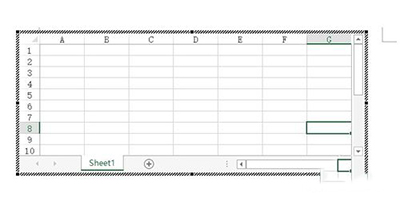word2013快速插入表格的方法
发布时间:2016-09-23 来源:查字典编辑
摘要:word2013快速插入表格的方法一、快速插入表格步骤:1、打开文档,将光标定位到插入表格的位置,在“插入”选项卡,单击“表格”,在打开的列...
word2013快速插入表格的方法
一、快速插入表格步骤:
1、打开文档,将光标定位到插入表格的位置,在“插入”选项卡,单击“表格”,在打开的列表中选择“快速表格”,然后选择需要的表格即可。
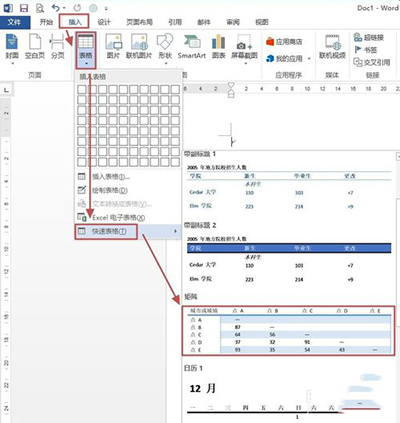
word2013
2、插入的表格如下图所示,再对该表格进行加工即可。
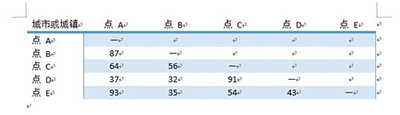
word2013
二、快速插入一个10列8行以内(包含10列8行)的表格
1、打开文档,将光标定位到插入表格的位置,在“插入”选项卡,单击“表格”,在展开的列表中,拖动鼠标选择我们需要表格的行列数,然后单击鼠标左键确定。
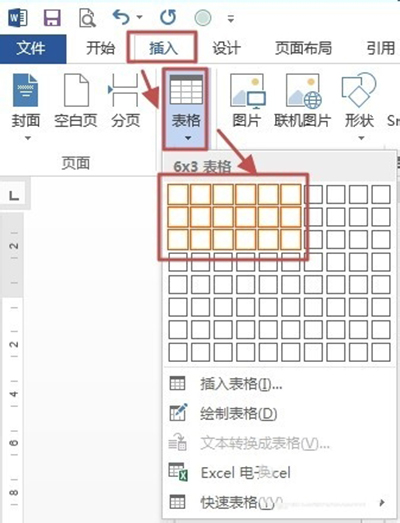
word2013
2、这时候表格就插入文档中了,如下图所示。

word2013
三、插入M列N行的表格
1、打开文档,将光标定位到插入表格的位置,在“插入”选项卡,单击“表格”,在展开的列表中选择“插入表格”。
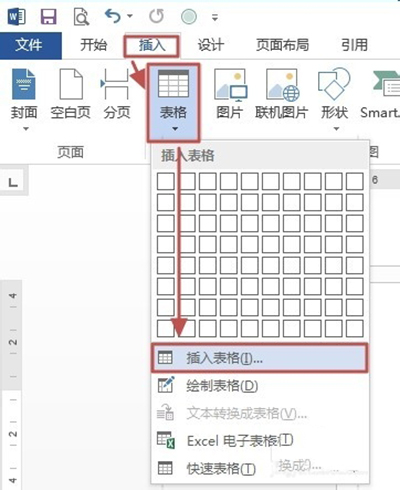
word2013
2、打开“插入表格”对话框,在“表格尺寸”输入行列数,并设置其他选项后单击“确定”。
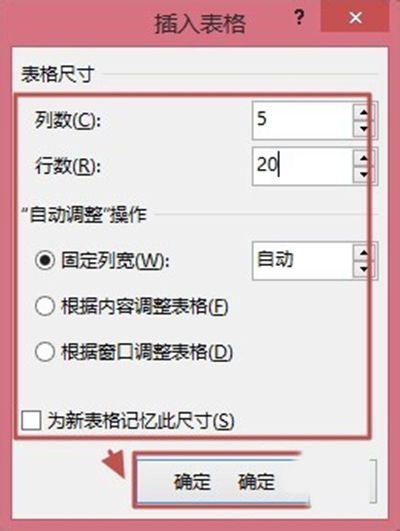
word2013
3、插入的表格,效果如下图所示。
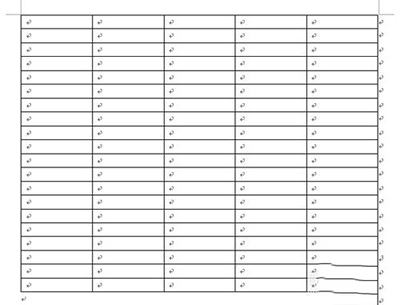
word2013
四、绘制表格
1、打开文档,将光标定位到插入表格的位置,在“插入”选项卡,单击“表格”,在展开的列表中选择“绘制表格”。
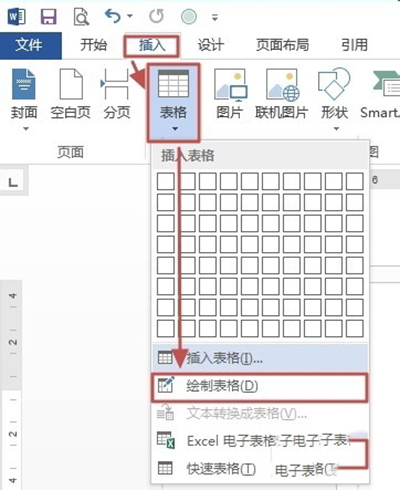
word2013
2、这时候即可使用鼠标在文档中绘制表格了。
说明:绘制过程中,可以借助“布局”选项卡来操作哦。比如,感觉绘制的不理想,可以使用橡皮擦清除掉;再如,感觉需要在上方插入行,可以单击“在上方插入”。
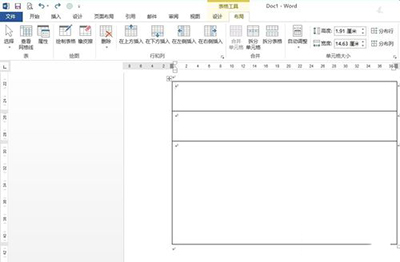
word2013
五、插入Excel电子表格
1、开文档,将光标定位到插入表格的位置,在“插入”选项卡,单击“表格”,在展开的列表中选择“Excel电子表格”。
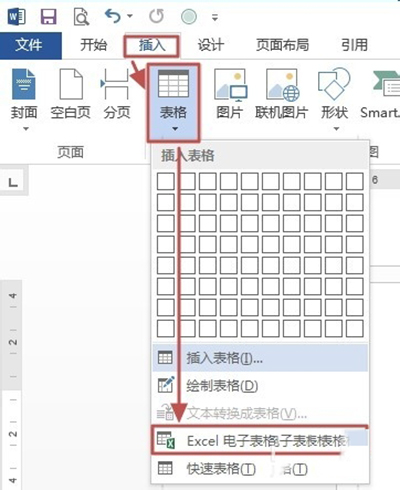
word2013
2、效果如下图所示。
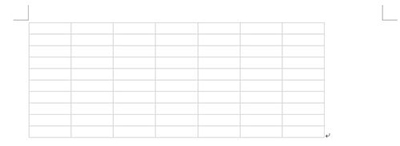
word2013
3、双击“Excel电子表格”后,可以进行编辑。编辑完后可以双击返回到文档中。